Win10电脑的开机启动项要怎么设置?
分类:win10教程 2021-08-08
导读: Win10电脑的开机启动项要怎么设置?--有些网友因为开机自启动太多软件,想要删掉一些开机启动项。有些网友因为常用一些电脑软件,想要增加一些开机自启软件。那么win10开机启动项怎么设置呢?下面下面小编就带着大家一起看看具体怎么设置吧!...
有些网友因为开机自启动太多软件,想要删掉一些开机启动项。有些网友因为常用一些电脑软件,想要增加一些开机自启软件。那么win10开机启动项怎么设置呢?下面下面小编就带着大家一起看看具体怎么设置吧!
操作方法
1、按“Win+R”打开运行窗口输入“msconfig”打开系统启动项。
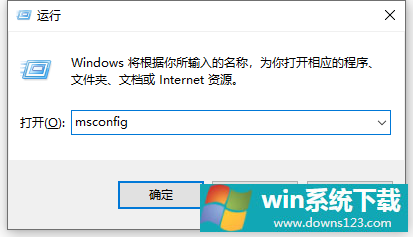
2、系统设置界面。
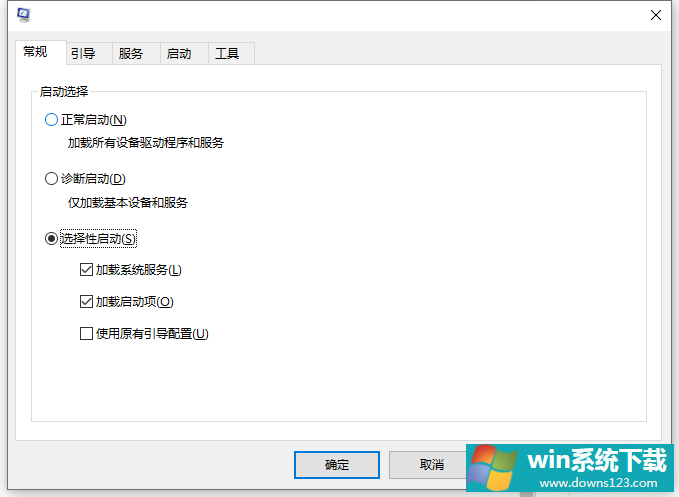
3、找到启动的选项卡打开。
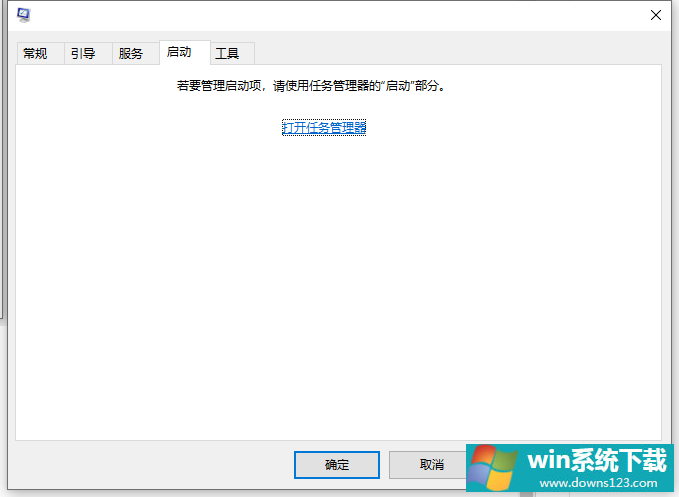
4、从这里就可以进行开机软件启动项的管理了。
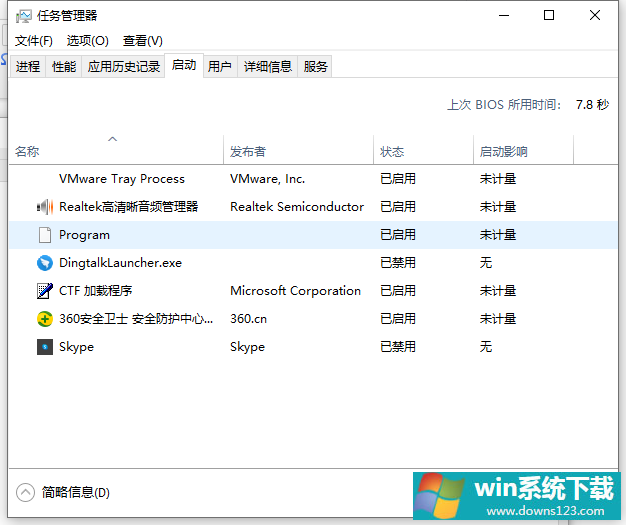
还有两种更快捷的方法直接调出启动项管理。
1、第一个就是“WIN+X”调出快捷菜单,从里面找到任务管理器打开,直接就可以设置;
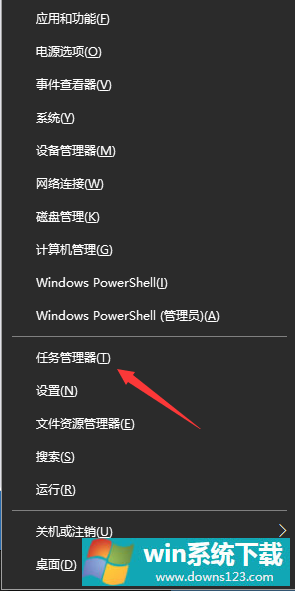
2、第二个是直接在底栏右键,就可以调出任务管理器,设置方法如上。
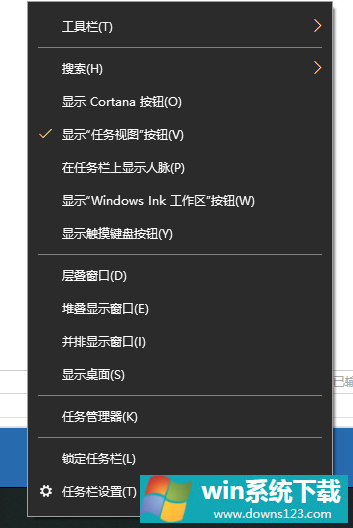
以上便是win10设置开机启动项的方法,有需要的小伙伴可以参照教程进行操作。


